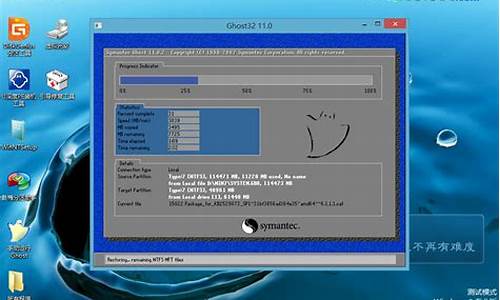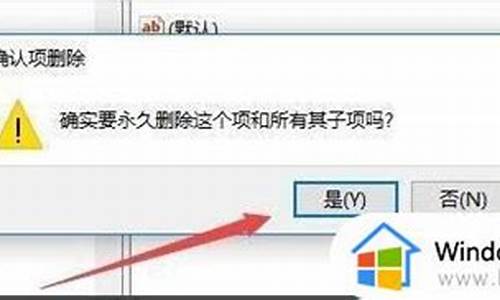如何优化win8电脑系统-win8怎么优化最流畅
1.新买的电脑WIN8系统很卡,怎么优化
2.怎样优化笔记本win8系统不卡,变快的最佳方法
3.如何给win8系统瘦身优化
4.Win8.1系统加强操作体验的15个优化设置技巧
5.win8系统笔记本用什么优化清理的软件?
新买的电脑WIN8系统很卡,怎么优化

电脑使用的时候卡、机方法如下:
一、CPU负荷过大,或者工作不正常。检查CPU和显卡散热,除尘,上油,或更换风扇。
二、电源电压不稳,电源功率不足。更换质量高的功率大的电源。
三、经常清理磁盘和整理磁盘碎片。
1、在“我的电脑”窗口,右击要清理的盘符—“属性”—“清理磁盘”—勾选要删除的文件—确定—是。
2、清除临时文件,开始—运行—输入 “%temp%”—确定。
3、用优化大师或超级兔子清理注册表和垃圾文件。
4、关闭一些启动程序,开始-运行-msconfig---启动 ,除杀毒软件、输入法外一般的程序都可以关掉。
5、删除不用的程序软件。
6、整理磁盘碎片--开始 --所有程序--附件--系统工具--磁盘碎片整理程序--选定磁盘--分析--碎片整理。
7、减轻内存负担,打开的程序不可太多。如果同时打开的文档过多或者运行的程序过多,就没有足够的内存运行其他程序,要随时关闭不用的程序和窗口。
四、升级显卡、网卡驱动,换个档次高一点的显卡。
五、加大物理内存、现在内存一般最少都2G了。
六、合理设置虚拟内存。
1、玩游戏,虚拟内存可设置大一些,最大值和最小值均设为物理内存的2-3倍,再大了,占用硬盘空间太多了。
2、虚拟内存设置方法是:右击我的电脑—属性--高级--性能设置--高级--虚拟内存更改--在驱动器列表中选选择虚拟内存(页面文件)存放的分区--自定义大小--在“初始大小”和“最大值”中设定数值,然后单击“设置”按钮,最后点击“确定”按钮退出。
3、虚拟内存(页面文件)存放的分区,一定要有足够的空间,硬盘资源不足,造成虚拟内存不够用,在一台电脑中,在一个分区设置虚拟内存就够用了,不必在多个分区设置。
七、用优化大师、360或超级兔子等优化电脑。
更换操作系统是万能方法。
怎样优化笔记本win8系统不卡,变快的最佳方法
优化根本----只用win8本地账户登录。 删除或者禁用在线账户后,每次只用本地账户登录,因为win7、xp用的就是本地账户,而在线账户不管你有没有网都会占用网络相关软件服务让电脑反应变卡!如图---本地帐户启用,在线账户禁用,右单机账户属性,选禁用即可!
如图所示,关闭所有性能! 因为很多特效效果会让电脑反应变慢,很多电脑的优化都采用这一招,所以这是每个电脑优化变快的最佳方法之一!
禁用自启软件。 这招几乎是手机电脑优化必须做的事情!如图你可以点一键优化,也可自定义选择你要禁用的软件!
清理系统垃圾。 因为几乎所有的系统反应变慢都是因为系统垃圾太多拖垮系统!如图我们点清理垃圾即可,如果你经常上网,那就一天一清,如果是偶尔,那就想起来就清理!
巧用系统加速求。 手机上流行的系统加速,电脑上也可以,如图用360软件小助手一键加速,自定义加速系统,选中要关闭的软件后台,点加速即可!
关闭家庭组。我们可以直接禁用家庭组服务,已彻底禁用家庭组!因为家庭组会把资料共享,所以我们为了安全与优化,一定要禁用它,除非你要建局域网共享文件!
如何给win8系统瘦身优化
导读:不少用户在使用Windows 8的时候遇到了一些问题。诸如打开文件夹缓慢、CPU占用率过高、磁盘占用过高,甚至还有最近流行的硬盘C1事件等等,为何会这样呢? 针对这些问题,用户们想到了采用优化软件优化电脑的手段。不过不少用户在使用了目前市面上的大多数优化软件后,会发觉经过优化后的Windows 8会出现各种莫名其妙的问题,比如开始屏幕消失、应用商店无法安装软件等,有些问题甚至导致用户需要重装系统才能解决。接下来笔者和大家分享一下Windows 8的手动优化心得,优化的目的是解决故障、加速与保持Windows 8正常运行。在Windows 8的任务管理器中可以轻松查看到每个进程的磁盘使用情况,于是有用户就发觉了,在Windows 8日常使用中常会莫名的磁盘使用率高达100%,而系统的运行也就变得缓慢起来。还有就是最近比较热门的C1事件,有用户反映在Windows 8下会使得硬盘的C1值猛增,不少用户忧虑硬盘会不会因此而降低寿命。产生以上事件的具体是何原因尚不得知,不过或许可以通过以下优化步骤降低磁盘占用率,降低C1值。小知识:C1是SMART里代码为C1的一个参数,称为磁头加载/卸载次数(Load/UnloadCycle Count, LCC),这个参数的数据值统计的就是磁头加载/卸载的次数。1、关闭磁盘优化功能 别让硬盘空闲时还要加班首先要做的就是关闭磁盘计划优化功能(磁盘碎片整理)。磁盘碎片整理功能,简单的说就是将磁盘中原本分散的文件碎片进行优化整理,继而保持文件保持连续性,让磁头在读取文件时更有效率,可以在一定程度上提高电脑的运行速度。具体操作:我的电脑?任意磁盘分区?右键属性?工具?对驱动器进行优化和碎片整理?优化?计划优化?更改设置?去掉按计划运行前边的勾。注意事项:磁盘优化还是有必要的,关闭计划后,用户可以选择每个月手动优化一次磁盘。2、关闭家庭组 别让硬盘超负荷运作使用Windows的家庭组功能,可以帮助用户轻松在家庭网络的各个计算机之间共享文件及打印机,不过有用户在Windows 8中开启家庭组功能后,发觉会导致磁盘使用率飙升,所以没有使用该功能的用户可以选择关闭家庭组。具体操作:控制面板?网络和Internet?家庭组?离开家庭组。控制面板?所有控制面板项?管理工具?服务?浏览找到HomeGroupProvider和HomeGroupListener设置启动类型为手动或禁用。 3、关闭IPv6 让硬盘透一下气儿在Windows 8中默认是启用IPv6的,有用户反映会因此而导致磁盘使用率高,系统无反应等故障,在国内还鲜有普通用户在使用IPv6网络,所以未使用IPv6网络的用户完全可以关闭它。
Win8.1系统加强操作体验的15个优化设置技巧
Win8.1系统加强操作体验的15个优化设置技巧分享给大家,Win8.1系统要如何优化?很多新升级为win8.1系统的用户对此并不熟悉!大家知道,Win8.1作为Win8的改进版本,给我们大家带来了很多新鲜的体验,比如新增的开始按钮、SkyDrive文件云端同步功能等等。不过也有一些小问题会给用户造成困扰,毕竟没有任何一款系统是完美的,那么我们就要学会如何将其进行优化,来增强我们的使用体验,也可以达到不错的效果。下面小编就列举出Windows8.1优化设置的15个技巧,感兴趣的朋友一起来参考一下!
:
win8.1正式版下载
win8.1企业版下载
win8.1专业版下载
一、修复win8.1系统的SkyDrive
虽然支持SkyDrive文件的自动云同步,但是在Win8.1下并不是十分稳定,基本上是由于同步文件兼容性造成的。要想修复这种问题,首先需要创建一个配置文件,防止电脑自动关机,然后选择全部同步文件,等待同步完成时,从同步列表中查看相应的文件问题。
二、改变IE浏览器的兼容性
Win8.1内置了最新的IE11浏览器,对老版本网站的兼容性不是很好。如果一个页面显示不正常,你可以使用兼容性模式来运行,点击设置选项卡并选择兼容性视图即可。另外,还可以创建配置文件,这样下次就能够自动以兼容性模式运行。
三、信任此台电脑
如果你使用微软账户登录Win8.1电脑,首先需要将这台电脑添加在“信任”的列表中,否则不仅电脑设置项目不会被同步到云端,这台设备还将被微软锁定。通常,在激活新电脑时微软会要求你信任这台设备,将通过电子邮件发送一个代码让你确认;如果你错过了这个步骤,在电脑设置的账户栏目中,你可以选择“更多的网上账户设置”来进行验证。
四、自定义一键安装App
如果你要在一台新电脑上安装之前的所有App,可以通过一键全部安装来实现。不过,你可能并不需要所有的应用,我们可以通过删除users/user/appdata/local/microsoft/windows/applicationshortcuts目录下的快捷方式,来实现自主定制的一键安装功能。
五、摆脱弹出提示
如果你第一次开始使用Windows商店的应用程序,会看到恼人的提示内容,此时不要关闭它们,只要根据步骤完成一次,就不会再看到了。
六、在资源管理器中显示“库”
Win8.1默认隐藏了资源管理器中的“库”分类,这可能会影响使用体验。此时你只需要打开“视图”选项,选择“文件夹和搜索”选项,选择显示“库”项目即可。
七、默认使用桌面版IE
Win8.1仍然内置了两个版本的IE浏览器,十分烦人。你可以选择使用触屏版的IE11,只需在IE的选项中,选择“应用”项目,选择“在桌面上打开IE瓷砖”。
八、让Win8.1显示更多主屏瓷砖
为了照顾8英寸等小尺寸平板电脑,Win8.1默认显示较少的主屏瓷砖,你可以在charm设置菜单中,选择瓷砖项目,选择最小的尺寸,尽可能在一屏下显示更多的内容。
九、显示更多文本和应用
如果你的Win8.1电脑拥有超高的分辨率,你可以通过更改DPI选项来显示更多的文本和应用项目。在PC设置中选择“显示”项目,在“更多选项”中更改为较小的文本以及应用程序内容。
十、修复无法显示的USB设备
Win8.1默认在你不使用USB设备的时候,自动降低电压以节省电力,这会导致很多USB设备无法正常连接。解决方案是更新设备固件,使其兼容Win8.1的新功能,或是进入设备管理器手动关闭USB的节电功能。
十一、让库显示在线照片
我们使用电脑浏览社交网站等内容,都会缓存相关的照片,但是无法显示在系统库中。事实上你可以打开资源管理器,找到相关的文件夹,选择在库显示,就可以看到了。
win8系统笔记本用什么优化清理的软件?
系统自带的优化清理功能,无需第三方软件,方法如下
一、软件开机启动优化:
1、按下Ctrl +shift + esc 打开任务管理器
2、切换到启动页签,右击需要禁用的软件,选择禁止,即可禁用该开机启动项。
二、清理、卸载软件
1、右击开始按钮,选择控制面板
2、在控制面板中找到程序和功能,点击打开
3、右击选择需要卸载的程序,选择卸载即可清理该软件。
三、如果依旧不能满足,推荐使用百度卫士来优化。可以在百度软件中心下载百度卫士来管理和优化电脑。
声明:本站所有文章资源内容,如无特殊说明或标注,均为采集网络资源。如若本站内容侵犯了原著者的合法权益,可联系本站删除。